 Impostazioni Rendering Prospettiva
Impostazioni Rendering Prospettiva
 Impostazioni Rendering Prospettiva
Impostazioni Rendering Prospettiva
![]()
Nell'Ispettore Vista Prospettiva, facendo clic sull'icona Rendering compaiono gli specifici parametri di rendering.
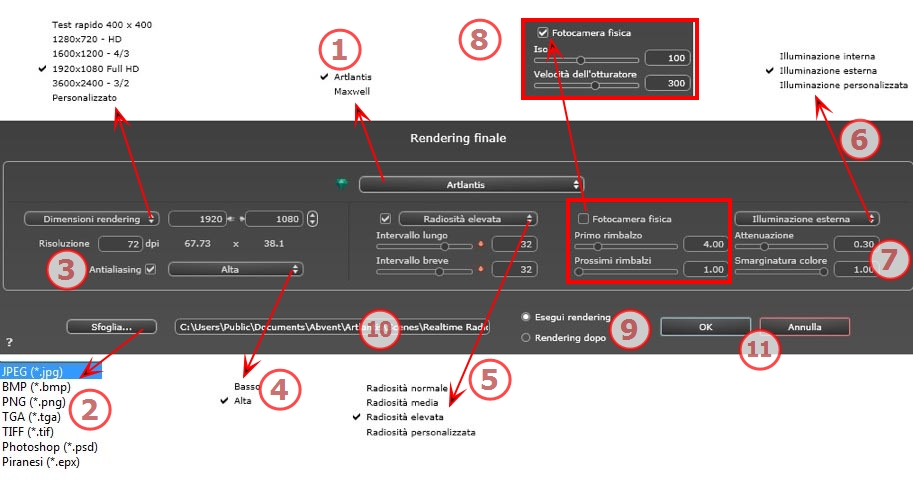
 NB: * Formati che non possono utilizzare il canale alfa. ** Formato Photoshop PSD multi-layer.
NB: * Formati che non possono utilizzare il canale alfa. ** Formato Photoshop PSD multi-layer.
Scegli dimensioni predefinite del rendering o immetti larghezza e altezza in pixel. Fai clic sulla catena per bloccare/sbloccare i valori.
Imposta la risoluzione del rendering. Stabilisci le dimensioni in pixel dell'immagine per ottenere una stampata caratterizzata da dpi e dimensioni desiderate.
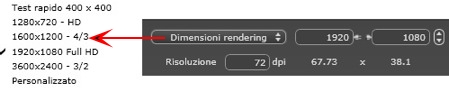
Verifica che l'anti-distorsione sia On; imposta la qualità su Bassa o Alta.
 Suggerimento: Per ridurre il tempo di calcolo, seleziona un valore basso e aumenta la Larghezza/Altezza del rendering.
Suggerimento: Per ridurre il tempo di calcolo, seleziona un valore basso e aumenta la Larghezza/Altezza del rendering.
Verifica che la Radiosità sia On. Scegli la precisione nel menù.
Questo menù permette di impostare la precisione dei parametri utilizzando valori predefiniti. Se si cambiano i valori con i comandi a scorrimento o nei campi di testo, il menù sarà impostato su personalizzato.
I tempi di calcolo dipendono dal(i) valore(i) scelto(i).
Valori compresi tra 8 e 96 pixel.
La radiosità è calcolata su un piccolo numero di pixel, mentre gli altri sono estrapolati. Questa distanza rappresenta la distanza media in pixel tra due punti in cui si calcola la radiosità. Minore è la distanza, più aumenta la densità dei pixel calcolati.
 NB: Queste impostazioni influiscono moltissimo sul tempo di rendering.
NB: Queste impostazioni influiscono moltissimo sul tempo di rendering.
Valori compresi tra 48 e 0 pixel.
È la radiosità dalle superfici vicine (per es.: l'angolo tra due pareti). Essa richiede una particolare elaborazione che permette di rifinire la qualità delle ombre. Il valore selezionato rappresenta l'intervallo di elaborazione. Se si seleziona 0, non viene eseguito alcun calcolo. Maggiore è il valore, maggiore sarà l'efficacia del calcolo delle ombre rispetto alla radiosità.
 NB: Queste impostazioni influiscono molto sul tempo di rendering.
NB: Queste impostazioni influiscono molto sul tempo di rendering.
In questo menù, imposta un'Illuminazione interna o esterna predefinita. Il menù passa a Illuminazione personalizzata se si modifica uno dei seguenti comandi: Intensità luminosa automatica, Parametri fisici della fotocamera o Attenuazione/Smarginatura colore.
Queste impostazioni influiscono sull'illuminazione generale dell'ambiente della scena. Si usano per controllare con precisione l'esposizione della scena.
 NB: Questi parametri non influiscono sui tempi di calcolo.
NB: Questi parametri non influiscono sui tempi di calcolo.
Valori compresi tra 0 e 1.
Controlla l'assorbimento della luce dopo una o più riflessioni su superfici. Un valore basso aumenta il contrasto della scena, permettendo così di proiettare ombre intense in una scena d'interno illuminata da una luce indiretta.
Controlla il trasferimento di colori tra le superfici.
Quando la casella di spunta Fotocamera fisica non è spuntata:
Valori compresi tra 1 e 16.
Controlla il livello di radiosità della prima riflessione (riguarda tutte le superfici che ricevono una luce diretta da un'eliodonica o da sorgenti di luce).
Valori compresi tra 1 e 16.
Controlla il livello di radiosità di tutte le riflessioni successive alla prima. Riguarda le superfici che ricevono una luce indiretta.
L'aumento del numero di riflessioni fornisce più luce, in particolare nelle scene d'interni.
 NB: Questo parametro ha un effetto quasi nullo sulle scene in esterni.
NB: Questo parametro ha un effetto quasi nullo sulle scene in esterni.
Se la casella di spunta Fotocamera fisica è spuntata:
Fornisce una migliore corrispondenza con i colori e la loro brillantezza; e anche contrasto e nitidezza maggiori.
Imposta la sensibilità delle superfici sensibili. Valori compresi tra 1 e 32.000.
Imposta il tempo d'esposizione. Valori compresi tra 1 e 16.000/secondo.
Apre la finestra di rendering, mostra l'avanzamento del rendering e i tempi di calcolo stimato e trascorso. Per interrompere il rendering, fai clic sulla casella di chiusura della finestra.
Rimanda il rendering del punto di vista corrente; il documento viene salvato automaticamente. Il rendering sarà eseguito con Artlantis Batch.
Indica il percorso in cui sarà calcolato il rendering.
Annulla, Rendering ora o Rendering dopo in base all'opzione scelta di cui sopra.
|
Guida dell'utente Artlantis:Impostazioni Rendering Prospettiva |
|
© 2013 Abvent www.artlantis.com |